
Телефон Android продолжает случайно выключаться? 12 исправлений здесь

«Мой телефон Android продолжает выключаться каждые несколько минут, не выключается, а внезапно выключается. Он не перезагружается, пока я не включу его вручную, хотя иногда он перезагружается. Когда я запускаю его в безопасном режиме, он работает нормально. Никаких последних обновлений не было, я очистил раздел кэша и попробовал запустить опцию «Восстановить приложения» из режима восстановления, но это не помогло. Журналы ADB logcat не предоставили никакой полезной информации, и я не устанавливал никаких новых приложений недавно. Как я могу выяснить, что вызывает эту проблему?»
- Из Реддита
Хотя последние версии Android сделали ваш телефон более стабильным и удобным в использовании, чем раньше, некоторые люди все еще могут столкнуться с проблемами, когда телефон Android время от времени отключается. Ну, эту проблему могут вызвать разные причины. Если ваш телефон на Android продолжает выключаться при полной зарядке аккумулятора, проверьте следующий контент, чтобы выяснить причину и быстро устранить ее.

Почему мой телефон постоянно выключается? Если вы не уверены, почему ваш телефон Android выключается сам по себе, ознакомьтесь с возможными причинами ниже:
Теперь, когда у вас есть причины, вы можете следовать приведенным ниже советам, чтобы шаг за шагом решить проблему с постоянным завершением работы Android .
Если вы используете защитный чехол на своем устройстве Android , временно снимите его, чтобы убедиться, что он не закрывает датчики или кнопки телефона. Если это решит проблему, то дальше двигаться дальше не нужно.
Если ваш Android случайно выключается снова и снова, возможно, что-то не так с аккумулятором. Итак, вы можете проверить состояние батареи, выполнив следующие действия:
Шаг 1. Откройте номеронабиратель на своем телефоне Android и наберите *#*#4636#*#* на нем.
Шаг 2. Дождитесь появления экрана «Информация о батарее». (Примечание. Если это не помогло, попробуйте ввести *#*#INFO#*#* на номеронабирателе.)
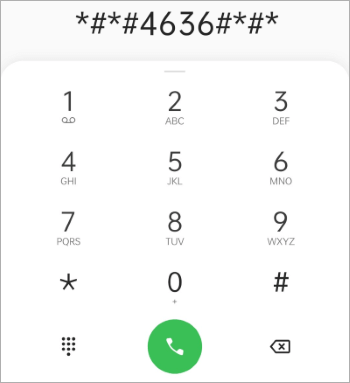
Если он показывает, что ваша батарея разряжена, вам следует зарядить устройство прямо сейчас. Но если кажется, что все в порядке, перейдите к следующему методу.
Иногда настройки автоматического отключения на вашем устройстве Android также могут привести к тому, что ваш телефон Android будет постоянно отключаться. Поэтому, чтобы решить эту проблему, следует отключить его.
Шаг 1. Откройте «Настройки» на своем телефоне Android .
Шаг 2. Прокрутите вниз и выберите «Утилиты».
Шаг 3. Найдите параметр «Включение/выключение по расписанию» и убедитесь, что вы отключили параметры «Включение» и «Выключение», если они еще не отключены.

Для этого сначала нажмите кнопку «Питание», чтобы проверить, может ли ваш телефон нормально выключиться. Если да, перейдите в «Настройки» > «Дисплей и жесты» > «Дисплей, жесты и кнопки» > «Дисплей» > «Дополнительно» > «Тайм-аут экрана» и выберите продолжительность бездействия.
Что делать, если функция сна или тайм-аут экрана недоступна на вашем телефоне?
На некоторых устройствах Android , таких как телефоны Redmi, опция «Сон» может скрываться в разделе «Экран блокировки» и «Безопасность». Для этих устройств:
Шаг 1. Откройте «Настройки» > выберите «Экран блокировки и пароль» в разделе «Система и устройство».
Шаг 2. Коснитесь параметра «Сон» или «Тайм-аут экрана» и установите доступную продолжительность на 30 минут или дольше.
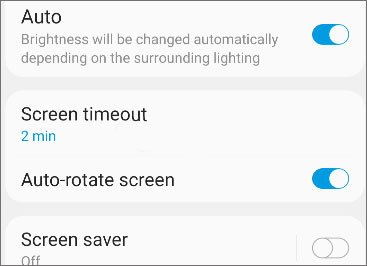
Большинство телефонов Android позволяют вам проверить, сколько памяти доступно в настройках. Но настройки могут различаться в зависимости от телефона. Для получения дополнительной информации обратитесь за помощью к производителю вашего устройства.
Кроме того, ваш телефон может начать включаться и выключаться, когда в памяти осталось менее 10%. Итак, если на вашем устройстве мало места, откройте «Настройки» и перейдите в «Хранилище», чтобы освободить больше места на вашем устройстве .

Если ваш телефон Android продолжает выключаться с полностью заряженной батареей, вам нужно будет только перезагрузить его. Это может звучать глупо, но включение и выключение в некоторых случаях решает проблему.
Есть много способов перезагрузить телефон. Например, вы можете нажать и удерживать кнопку «Питание» и выбрать на экране опцию «Перезагрузить», чтобы перезагрузить его.
Если это не помогло, вы можете выполнить полную перезагрузку устройства, одновременно нажимая кнопки «Питание» + «Уменьшение громкости», пока не появится экран режима быстрой загрузки. Затем снова нажмите кнопку «Питание», чтобы запустить телефон.

Если ОС Android не обновляется в течение длительного времени, на вашем устройстве могут возникнуть некоторые проблемы, в том числе телефон Android продолжает выключаться. Следовательно, проверьте, доступно ли на вашем устройстве новое обновление или нет.
Шаг 1. Откройте «Настройки» > «О программе» > «Обновление ПО» устройства.

Шаг 2. Нажмите кнопку «Проверить сейчас», чтобы проверить наличие обновлений.
Шаг 3. Загрузите и установите обновление, если оно доступно.
Загрузка телефона Android в безопасный режим — это еще один способ решить проблему, когда телефон продолжает включаться и выключаться, поскольку безопасный режим позволяет запускать только встроенные приложения. Предположим, вы можете нормально использовать свой телефон в безопасном режиме. В этом случае рассмотрите возможность удаления ненужных приложений , которые замедляют работу процессора телефона и вызывают случайное выключение телефона.
Чтобы загрузить телефон в безопасном режиме:
Шаг 1. Нажмите и удерживайте кнопку «Питание», пока на экране не появится меню питания.
Шаг 2. Нажмите кнопку «Выключить» на 10 секунд и нажмите «ОК» во всплывающем окне, чтобы подтвердить операцию.
Шаг 3. Ваш телефон начнет перезагружаться. Когда вы увидите Безопасный режим в левом или правом нижнем углу экрана, все готово.

Если вы часто устанавливаете приложения из неизвестных источников, велика вероятность того, что ваш телефон подвергся вирусной атаке. Итак, чтобы исправить проблему с телефоном Android , который продолжает отключаться, вам необходимо немедленно удалить некоторые вредоносные программы или несовместимые приложения со своего устройства.
Шаг 1. Откройте «Настройки» > «Приложения и уведомления» > выберите приложение, которое хотите удалить.
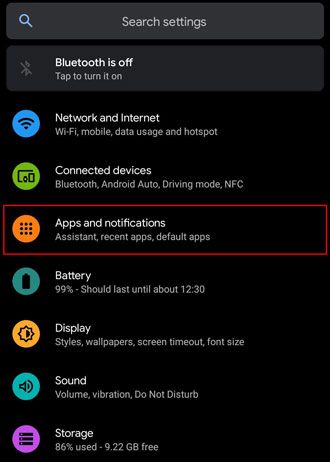
Шаг 2. Нажмите «Удалить», чтобы удалить его с вашего устройства. Кроме того, вы также можете установить надежное приложение безопасности для своего устройства Android .
Вы также можете выполнить сброс настроек устройства Android до заводских настроек , чтобы исправить системные сбои. Однако в процессе сброса все настройки и содержимое вашего телефона будут удалены. Таким образом, вам лучше создать резервную копию данных вашего устройства на компьютере или при необходимости загрузить их в облачный сервис, например Google Drive.
Чтобы восстановить заводские настройки вашего устройства:
Шаг 1. Перейдите в «Настройки» Android > «Система» > «Резервное копирование и сброс».
Шаг 2. Выберите «Сброс к заводским настройкам», чтобы сбросить настройки телефона.

После сброса настроек устройства вам необходимо будет войти в учетные данные Google, чтобы настроить телефон как новый.
Предположим, вы выполняете советы, сделанные своими руками, но ничего не работает. Затем вам следует позвонить производителю устройства и следовать его советам. Даже если на большинство устройств распространяется гарантия производителя, охватывающая такие проблемы, как постоянное выключение телефона Android , убедитесь, что вы не вызвали проблему самостоятельно и что ваше устройство не повреждено серьезно.
Кроме того, если вы приобрели страховку для своего устройства у такого розничного продавца, как Best Buy, или у вашего производителя, воспользуйтесь всеми преимуществами страховки, чтобы сделать платеж как можно более низким.
Для вашей информации ниже приведены части номеров службы поддержки клиентов Android :
Предположим, вы считаете, что связаться с производителем устройства сложно и дорого. В этом случае вы можете попробовать идеальный инструмент — Android Repair , чтобы решить проблему одним щелчком мыши, прежде чем доставлять телефон в ближайший сервисный центр. Он может с высокой вероятностью исправить различные проблемы с системой Android и не требует никаких технических навыков на протяжении всего процесса.
Основные моменты восстановления Android :
Как сделать так, чтобы телефон на Android не выключался сам по себе в один клик?
01 После запуска инструмента восстановления Android на своем компьютере щелкните модуль «Восстановление системы» в начальном интерфейсе и подключите устройство Android к ПК с помощью USB-кабеля. Затем выберите «Восстановление Android » среди трех вариантов.

02 Выберите правильную марку, название, модель и т. д. устройства в соответствующих столбцах и отметьте «Я согласен с предупреждением». После этого нажмите кнопку «Далее», во всплывающем окне введите «000000» и нажмите кнопку «Подтвердить».

03 Следуйте инструкциям на экране, чтобы перевести устройство в режим загрузки. После этого нажмите «Далее», чтобы загрузить прошивку, необходимую для ремонта. После загрузки и проверки прошивки программа автоматически исправит телефон Android , который постоянно выключается.

Не волнуйтесь, если ваш телефон Android продолжает случайно выключаться. С помощью 12 эффективных решений, представленных выше, вы легко избавитесь от неприятностей. Примечательно, что Android Repair — лучший способ устранить проблему самостоятельно, который имеет более высокий уровень успеха и проще в использовании, чем любой другой метод. Поэтому идите и попробуйте. Вероятно, после этого вам не потребуется обращаться к производителю.
Если вам нужна техническая поддержка во время ремонта, опишите подробности вашей проблемы ниже.
Похожие статьи:
9 способов исправить белый экран смерти на планшете Android в 2025 году
Как исправить синий экран на Android ? Руководство по устранению неполадок